5 enkla sätt att kringgå skärmtid (iOS 26 ingår)
Nuförtiden oroar sig fler och fler föräldrar över den ökade användningen av iPhone av sina barn. Så de vill begränsa tiden som barn spenderar på att chatta, titta på onlinevideor, surfa på sociala nätverk, spela spel och mer. Apple introducerade en ny funktion som heter Skärmtid som kan begränsa användning av tid och specifika funktioner sedan iOS 12.
Skärmtid erbjuder ett enkelt och effektivt sätt för föräldrar att kontrollera och begränsa barns iOS-enhet. Men i vissa fall måste du justera eller låsa upp skärmtidsgränserna, oavsett om du är förälder eller barn. Vet du hur man kringgår skärmtid?
Du kan enkelt inaktivera eller kringgå skärmens tidsgränser om du känner till lösenordet. Vad händer om du glömmer lösenordet för skärmtid? Här i det här inlägget vill vi dela två enkla metoder för att stänga av eller bryta gränserna för skärmtid utan lösenord.
SIDINNEHÅLL:
Metod 1. Återställ skärmlösenordet på din egen iPhone
Den här metoden visar hur du åsidosätter skärmtid genom att återställa ditt skärmlösenord om du glömmer det på din egen iPhone regelbundet. Du måste känna till Apple ID och lösenordet för att återställa det. Dessutom, om du är ett barn i en familjegrupp, är den här metoden inte heller lämplig för dig.
Låt oss se hur man kringgår skärmtid på iPhone.
Steg 1. Öppna Inställningar app på din iPhone och tryck på Skärmtid.
Steg 2. På Skärmtid skärm, scrolla ner, tryck på Ändra skärmens tidskod, och klicka sedan på den igen för att bekräfta.

Steg 3. Den kommer att be dig att ange ditt gamla lösenord för skärmtid. Om du glömmer det, klicka Glöm lösenord.
Steg 4. Ange ditt Apple-ID och lösenord och ställ sedan in ett nytt lösenord för skärmtid.

Metod 2. Hur man hackar skärmtid utan lösenord som barn professionellt
Om du inte känner till lösenordet för skärmtid kan du också lita på något professionellt verktyg för att ta bort lösenordet och sedan justera inställningarna för skärmtid. För att rensa lösenordet för skärmtid kan du prova det kraftfulla verktyget för borttagning av lösenord för skärmtid, iOS Unlocker. iOS Unlocker har förmågan att kringgå skärmtid på bara några få klick.
Hacka skärmtid professionellt som barn
- Ett klick för att kringgå skärmtid på iPhone, iPad eller iPod touch.
- Hacka skärmtid utan att föräldrar vet.
- Gå förbi eller låsa upp lösenord för begränsningar när du glömmer lösenkoden för skärmtid.
- Ta bort alla lösenord inklusive 4-siffriga, 6-siffriga, Face ID och Touch ID och mer.
- Stödjer alla populära iOS-enheter som iPhone/iPad/iPod och iOS-versioner som iOS 26/18/17/16.

Steg 1. När du vill kringgå skärmtiden bör du först ladda ner och installera denna iOS Unlocker på din dator gratis. Det låter dig låsa upp skärmtidsgränser på både Windows PC och Mac. Se till att du laddar ner rätt version baserat på ditt system.
Steg 2. När du går in i hemfönstret kan du se a Skärmtid alternativ som erbjuds där. Välj den för att kringgå och inaktivera olika inställningar för skärmtid på din iPhone.
Steg 3. Anslut din iOS-enhet till den med en blixt-USB-kabel. För att hjälpa datorn att snabbt känna igen din iPhone bör du trycka här Litar på enhetens skärm. Klicka sedan på Start för att ta bort lösenord för skärmtid eller lösenord för begränsningar.

Om din iPhone kör iOS 12 eller en senare version kommer iOS Unlocker automatiskt att börja ta bort skärmtiden. Det tar flera minuter att kringgå lösenordet för skärmtid. Här är det bättre att uppdatera iOS om du använder en gammal version som iOS 11.
Steg 4. När hela borttagningen är över kan du klicka på OK för att slutföra processen. Efter det kommer det ursprungliga lösenordet för skärmtid och olika inställningar inklusive föräldrakontroll att tas bort. Du kan gå tillbaka till skärmtidsfunktionen och anpassa olika inställningar igen.
Då kan du stänga av skärmtidslösenord eller återställ begränsningslösenordet att använda skärmtid på egen hand.
Metod 3. Hur man kringgår skärmtid via Apple ID
Våra föräldrar satte begränsad tid åt oss genom familjegruppen Apple. Därför kan vi som barn logga ut från Apple ID för att kringgå skärmtid. Men i så fall kan vi normalt inte ladda ner appar eller njuta av andra tjänster. Vi kan ladda ner appar och använda andra tjänster när vi loggar in på Apple ID och loggar ut från det när vi inte behöver det. Du kan också skapa ett nytt Apple-ID.
Låt oss se hur man kringgår gränsen för skärmtid.
Steg 1. Öppna Inställningar app på din iPhone och tryck på ditt iPhone-namn.
Steg 2. Bläddra ner till botten och tryck på Anmäl Ut.
Steg 3. Klicka sedan på Logga ut från iCloud så att du kan behålla din iPhone-data.
Steg 4. Ange ditt eget Apple-ID och signera det.

Metod 4. Hur man åsidosätter skärmtid med Siri och meddelanden
Vi hackar skärmtid eftersom vi vill ha mer tid att använda våra iPhones. Men vet du att det finns några metoder för att skicka meddelanden, titta på videor och skumma Safari-webbplatser utan att byta skärmtid? Här är
1. Använd Kontakter för att skicka meddelanden
När appen Meddelanden är begränsad och du inte vet hur man kringgår lösenordet för skärmtid kan du öppna appen Kontakter och skicka meddelanden till en kontakt, och då blir meddelandefunktionen tillgänglig i appen Kontakter. Hitta bara kontakten du vill kontakta och tryck på meddelandet och prata med dem.

2. Hacka meddelanden med Siri
När Notiser appen är förbjuden, Siri kan hjälpa dig att använda meddelanden igen. Du behöver bara kalla Siri och be den att sms:a till din kontakt när du inte vet hur du ska kringgå skärmtiden. Men tänk på att dina föräldrar kan blockera den här metoden genom Siri & Dictation.
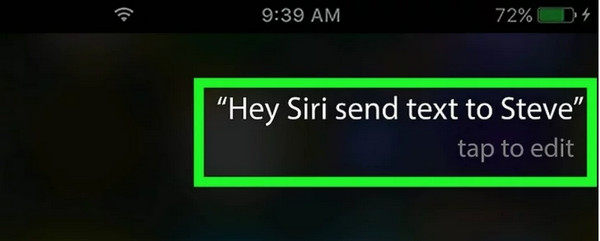
3. Ignorera gränsen för idag
När din lediga tid är slut kan du fortfarande trycka på Ignorera gränsen för idag för att förlänga den lediga tiden på din iPhone när du inte vet hur man kringgår lösenordet för skärmtid utan ett Apple-ID. Men chefen för skärmtid på din iPhone kan stänga av den här funktionen när som helst.
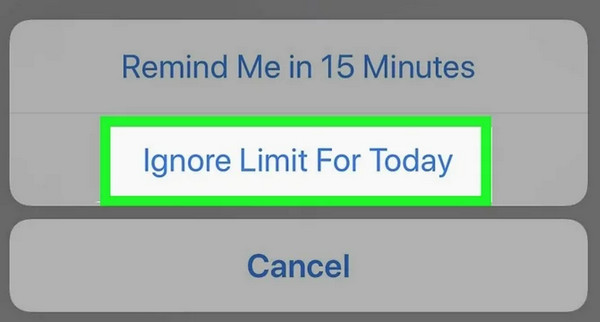
4. Ändra tidszon
Du kan ändra tidszonen på din iPhone för att förlänga tidsfristen för ledig tid när du inte kan kringgå skärmtiden. Du bör se till att personen som ställer in skärmtiden inte begränsar platstjänsten.
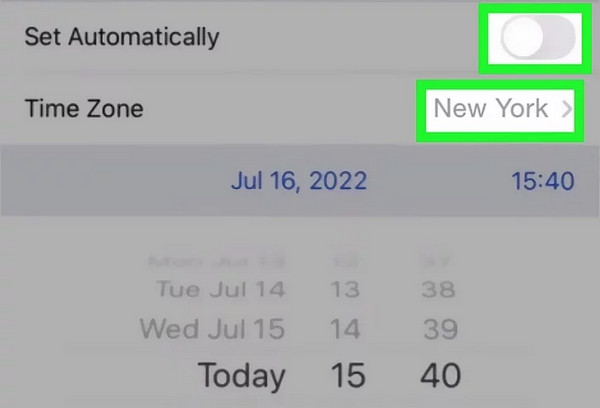
Metod 5. Hur man kringgår skärmtid med fabriksåterställning
Följande guide visar dig hur du fabriksåterställer din iOS-enhet för att ta bort skärmtidsgränserna och olika föräldrakontroller. Vi tar iPhone som ett exempel för att visa dig hur du kringgår skärmtid utan Apple-ID.
Steg 1. Slå på din iPhone och öppna Inställningar app. Rulla ned för att hitta och tryck på Allmänt knapp.
Steg 2. Välj Återställa alternativet längst ned för att komma in i huvudgränssnittet för Reset.
Steg 3. Tryck på Radera allt innehåll och inst knappen för att göra en fabriksåterställning på iPhone. Denna operation tar bort alla inställningar, inklusive skärmtidsgränserna på din iOS-enhet. Men det kommer också att radera all data på din iPhone. Så du borde säkerhetskopiera iPhone innan din återställda iPhone.
Steg 4. När återställningsprocessen är klar startar din iPhone om sig själv. Efter det kan du återställa några värdefulla iOS-data genom en ordentlig iCloud-säkerhetskopia som skapats innan skärmtidsgränserna.

Slutsats
Vi har huvudsakligen pratat om hur man kringgår skärmtid i detta inlägg. När du vill justera olika skärmtidsgränser eller förbigå skärmtid utan lösenord, kan du välja din föredragna metod för att göra det. Apeaksoft iOS Unlocker låter dig hacka skärmtid utan att dina föräldrar vet. Om du fortfarande har några frågor om hur du stänger av skärmtidsgränserna kan du lämna oss ett meddelande i kommentaren eller kontakta oss direkt.
Relaterade artiklar
Glömt begränsningslösenord på iPhone / iPad? 5 enkla och effektiva lösningar erbjuds för att hjälpa dig att återställa eller återställa ett lösenord för borttagna begränsningar snabbt.
Om du letar efter en iPhone-upplåsare har du tur eftersom den här artikeln granskar de 10 bästa programmen som hjälper dig att låsa upp din enhet snabbt.
Du kan läsa den här artikeln för att lära dig detaljerade sätt att återställa/återställa begränsningslösenordet på din iPad även när du har glömt det.
Om din iPhone eller iPad är låst av din tidigare skola eller företag kan du följa vår steg-för-steg-guide för att enkelt kringgå MDM.

